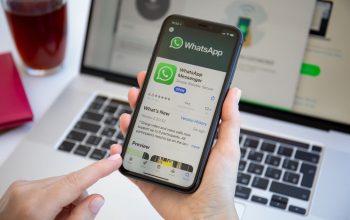Lagi asik ngobrol, eh tiba-tiba muncul notif “pesan ini telah dihapus.” Duh, langsung bikin penasaran setengah mati, ya? Rasanya pengen banget tahu, sebenernya tadi dia nulis apa sih?
Tapi santai… kamu masih bisa kok ngintip isi pesan yang udah kehapus itu. Bahkan caranya gampang banget dan nggak perlu ribet pake aplikasi aneh-aneh. Cukup manfaatin fitur bawaan HP dan trik simpel yang bakal kita bahas bareng di sini.
Pesan WhatsApp Tiba-Tiba Dihapus? Tenang, Ini Cara Bacanya Tanpa Ribet! langsung aja yuk kita bongkar satu per satu caranya biar kamu bisa tetep baca pesan WA meskipun udah dihapus!

1. Cek Riwayat Notifikasi
Kalau kamu pake Android, cobain fitur bawaan yang namanya Riwayat Notifikasi. Fitur ini ngerekam semua notif yang masuk ke HP kamu, termasuk pesan WhatsApp sebelum dihapus pengirimnya.
Tapi pastiin dulu HP kamu udah pake Android 11 ke atas ya, soalnya versi lama belum punya fitur ini.
Cara ngaktifinnya gampang banget:
– Buka Pengaturan
– Pilih Notifikasi
– Klik Pengaturan Lanjutan
– Aktifin opsi Riwayat Notifikasi
Kalau fitur ini aktif, semua notif yang muncul bakal kesimpen. Jadi walaupun pesannya udah dihapus, kamu tetap bisa liat teksnya lewat sini. Praktis banget buat kamu yang doyan kepo, tapi tetap elegan!
2. Gunakan Fitur Ekspor Chat
WhatsApp punya fitur kece bernama Ekspor Chat. Fitur ini bisa bantu kamu nyimpen seluruh percakapan, termasuk media kayak foto atau video.
Langkah-langkahnya:
– Masuk ke WhatsApp
– Pilih Setelan > Riwayat Chat > Ekspor Chat
– Pilih percakapan yang mau kamu simpen
– Tentuin mau ekspor pake media (foto/video) atau nggak
Hasil ekspor bisa kamu kirim ke email atau simpen di Google Drive. Jadi kalau sewaktu-waktu pengen buka ulang chat yang udah kehapus, tinggal buka file-nya aja. Gampang kan?
3. Aktifin Cadangan Chat ke Google Drive
Backup otomatis ke Google Drive juga jadi penyelamat kalau kamu sering ngalamin chat ilang atau ganti HP. Dengan fitur ini, semua chat kamu bakal kesimpen aman di awan.
Begini cara aktifinnya:
– Buka WhatsApp
– Masuk ke Setelan > Chat > Cadangan Chat
– Pilih Cadangkan ke Google Drive
– Atur frekuensinya: harian, mingguan, atau bulanan
Setelah backup aktif, kamu bisa pulihin semua pesan, termasuk yang udah dihapus, kapan aja dan di HP mana aja. Jadi kamu nggak perlu panik lagi kalau ada pesan ilang tiba-tiba.
Nah, sekarang kamu udah tahu kan cara baca pesan WhatsApp yang udah dihapus? Mulai dari riwayat notifikasi, ekspor chat, sampe backup ke Google Drive semuanya tinggal pilih mana yang paling cocok buat kamu. Nggak perlu lagi kebakar rasa penasaran tiap kali liat notif “pesan telah dihapus.” Cukup ikutin trik-trik di atas, dan isi pesannya bisa kamu baca tanpa harus ngemis-ngemis minta dikirim ulang.
Yuk share info ini ke temen kamu yang juga suka kepo! Siapa tahu mereka butuh juga. Selamat mencoba dan semoga berhasil ya!